
सेवाहरू (सेवाहरू) विशेष अनुप्रयोगहरू हुन् जुन पृष्ठभूमिमा चलाउँदछन् र विभिन्न कार्यहरू गर्छन् - मल्टिमेडिया क्षमताहरू र अन्य धेरैलाई नेटवर्कको सुरक्षा र सञ्चालन सुनिश्चित गर्दछ। सेवाहरू निर्माण-इन ओएस को रूपमा प्रयोग गरिन्छ, र बाहिर ड्राइभरहरू वा सफ्टवेयर प्याकेजहरूबाट स्थापना गर्न सकिन्छ, र केही केसहरूमा भाइहरू। यस लेखमा हामी तपाईंलाई "दर्जन" मा सेवा कसरी मेटाउने भन्न हुनेछौं।
मेटाउनुहोस् सेवाहरू
यस प्रक्रिया पूरा गर्न आवश्यक सामान्यतया केहि प्रोग्रामहरू स्थापना रद्द गर्न गलतसँग हुन्छ। यस्तो "पुच्छर" द्वन्द्वहरू सिर्जना गर्न सक्दछ, विभिन्न त्रुटिहरू कल गर्न सक्दछौं वा उनीहरूको काम जारी राख्न, कार्यहरू उत्पादन गर्ने कार्यहरू जुन प्यारामिटरहरू वा ओएस फाईलहरू परिवर्तन गर्दछ। प्राय: त्यस्ता सेवाहरू भाइरल आक्रमणको क्रममा देखा पर्दछ, र पेस्ट हटाउँदा डिस्कमा रहनुहोस्। अर्को, हामी उनीहरूलाई हटाउने दुई तरिकाहरूमा हेर्नेछौं।विधि 1: "आदेश रेखा"
सामान्य अवस्थामा एससी.एक्सएक्स कन्सोल उपयोगिता प्रयोग गरेर कार्य समाधान गर्न सम्भव छ, जुन प्रणाली सेवाहरू प्रबन्ध गर्न डिजाइन गरिएको हो। उसलाई सही आदेश दिनको लागि तपाईले पहिले सेवाको नाम पत्ता लगाउनु पर्छ।
- "स्टार्ट" बटनको नजिक म्याक्सिंग गिलास आइकनमा क्लिक गरेर प्रणाली खोजीमा लागू गर्नुहोस्। हामी "सेवा" शब्द लेख्न थाल्छौं, र जारी पछि, उपयुक्त नामको साथ शास्त्रीय अनुप्रयोगमा जानुहोस्।
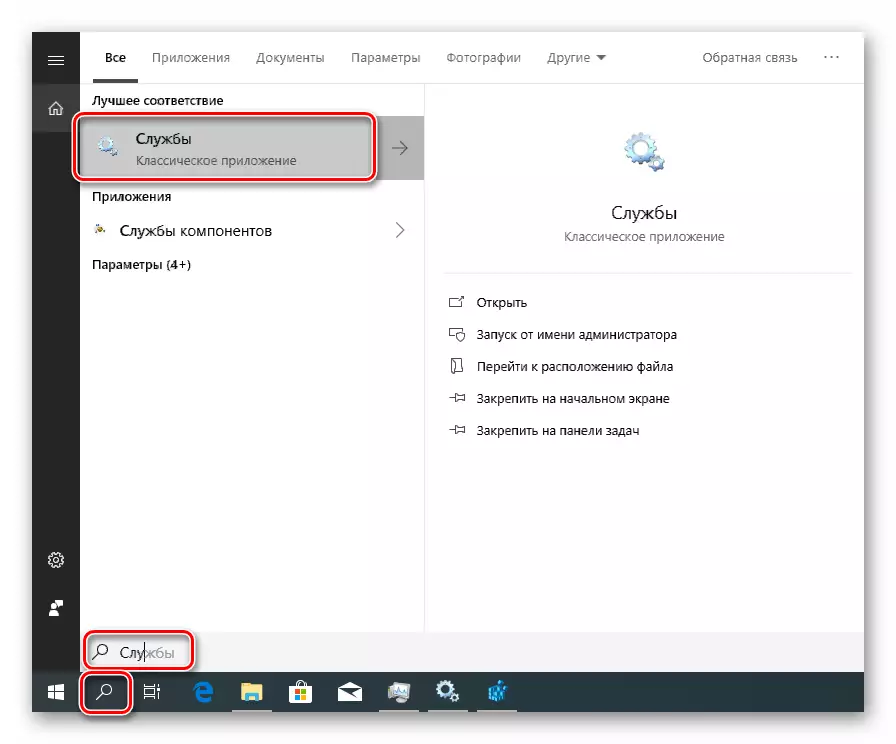
- हामी सूचीमा लक्षित सेवा खोज्दैछौं र उसको नामबाट दुई पटक क्लिक गर्नुहोस्।
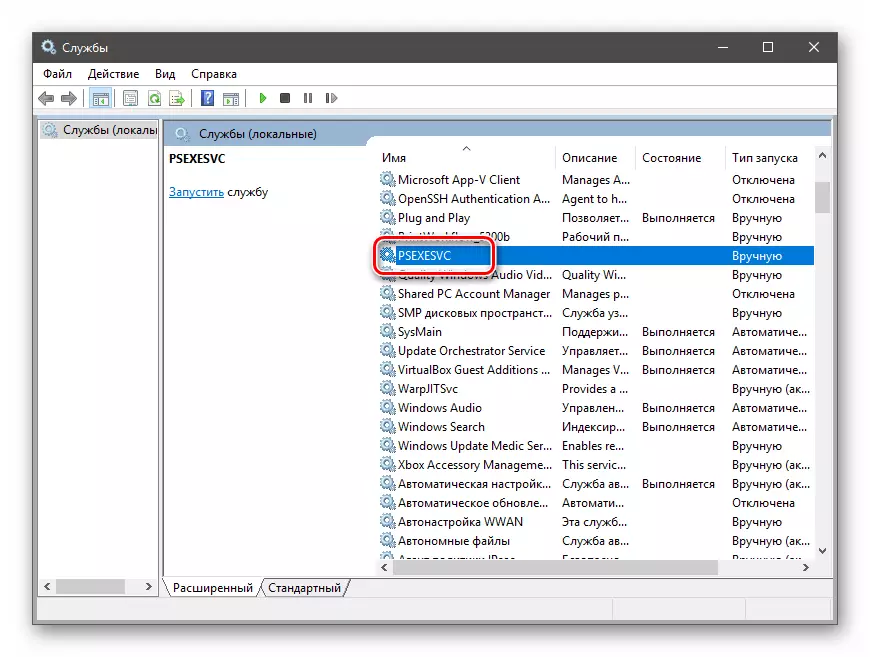
- नाम विन्डोको शीर्षमा अवस्थित छ। यो पहिले नै विनियोजन गरिएको छ, त्यसैले तपाईं केवल क्लिपबोर्डमा स्ट्रिंग प्रतिलिपि गर्न सक्नुहुन्छ।

- यदि सेवा चलिरहेको छ भने, यो रोकिनु पर्छ। कहिलेकाँही यो गर्न असम्भव हुन्छ, जुन मामला मा अर्को चरणमा जानको लागि।

- सबै विन्डोज बन्द गर्नुहोस् र प्रशासकको तर्फबाट "आदेश लाइन" चलाउनुहोस्।
थप पढ्नुहोस्: विन्डोज 10 मा कमान्ड लाइन खोल्दै
- SC.EEXE को प्रयोग गरेर मेटाउन आदेश प्रविष्ट गर्नुहोस् र इन्टर थिच्नुहोस्।
SCEXSVC हटाउनुहोस्।
Psxesvc सेवा को नाम हो जुन हामीले अनुच्छेद in मा प्रतिलिपि गरेको छ। यसमा दायाँ माउस बटन थिचेर यसलाई कन्सोलमा घुसाउनुहोस्। अपरेशनको सफल कार्यान्वयनले कन्सोलमा सम्बन्धित सन्देशलाई बताउँछ।

यो मेट्नुहोस् प्रक्रिया पूरा भयो। परिवर्तनहरू प्रणाली रिबुट गरेपछि प्रभाव पार्छ।
विधि 2: रेजिस्ट्री र सेवाहरू फाइलहरू
माथिको विधि मेटाउन असम्भव हुँदा समस्याहरू छन्: कन्सोलमा सञ्चालन गर्ने बेलामा यस्तो अनुपस्थिति "सेवा" वा असफलताको अनुपस्थिति। यहाँ हामी मैन्युअल रूपमा फाईल र यसको उल्लेखलाई प्रणाली रजिस्ट्रीमा र यसको उल्लेख गर्न मद्दत गर्नेछौं।
- हामी फेरि प्रणाली खोजीमा फर्कन्छौं, तर यस पटक हामी "रजिस्ट्री" लेख्छौं र सम्पादक खोल्नुहोस्।

- शाखामा जानुहोस्
Heky_lucal_machine \ प्रणाली \ प्रणाली \ प्रणाली \ प्रणाली \ सेवाहरू
हामी हाम्रो सेवाको रूपमा उही नामको फोल्डर खोज्दैछौं।

- हामी प्यारामिटर हेर्छौं
चित्रपात
यसले सेवा फाईललाई मार्ग (% लेट्रोट%) "विन्डोज" फोल्डरमा मार्ग निर्दिष्ट गर्ने चर वातावरण हो, जुन हो, "C: \ विन्डोजहरू"। तपाईंको मामला मा, डिस्क अक्षर फरक हुन सक्छ)।
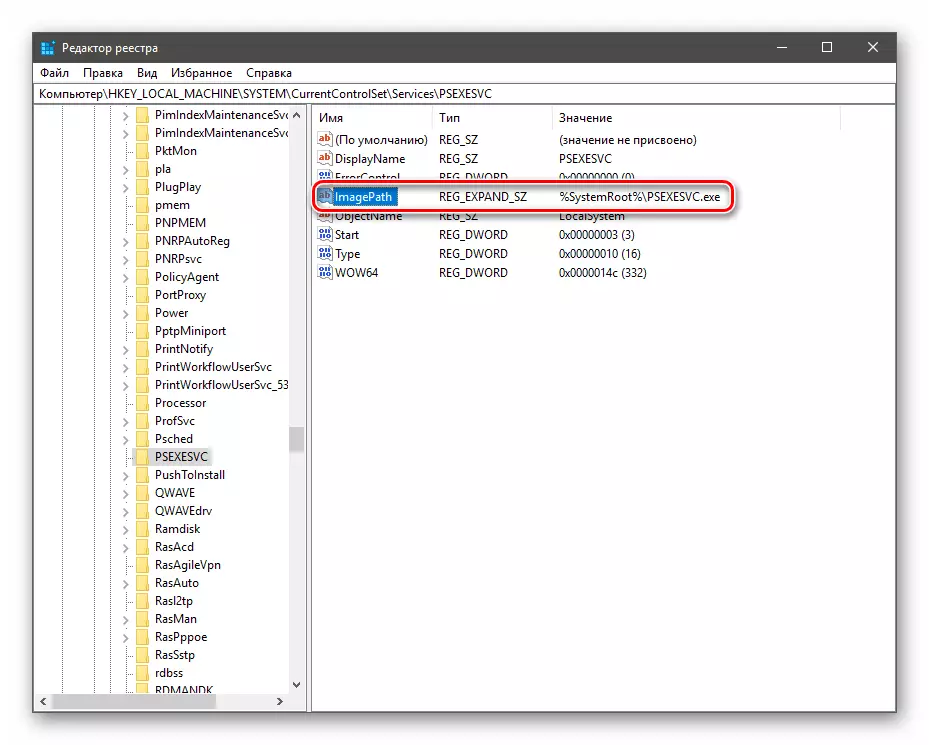
निष्कर्ष
केहि सेवाहरू र उनीहरूका फाईलहरू मेटाइए पछि र रिबुटिंग फेरि देखा पर्दछ। यसले या त प्रणालीको तिनीहरूको स्वचालित निर्माणको बारेमा भन्छ, वा भाइरसको कार्यको बारेमा। यदि त्यहाँ संक्रमणको एक शंका छ भने, पीसीलाई विशेष एन्टि भाइरस उपयोगिताहरूको साथ जाँच गर्नुहोस्, र प्रोफाइल स्रोतहरूमा विशेषज्ञहरूलाई राम्रो सम्पर्क गर्नुहोस्।
अधिक पढ्नुहोस्: कम्प्युटर भाइरसहरू लड्नुहोस्
सेवा हटाउनु अघि, निश्चित गर्नुहोस् कि यो प्रणालीगत छैन, किनकि यसको अनुपस्थितिले विन्डोजलाई कम असर पार्न सक्छ वा पूर्ण असफलता निम्त्याउन सक्छ।
